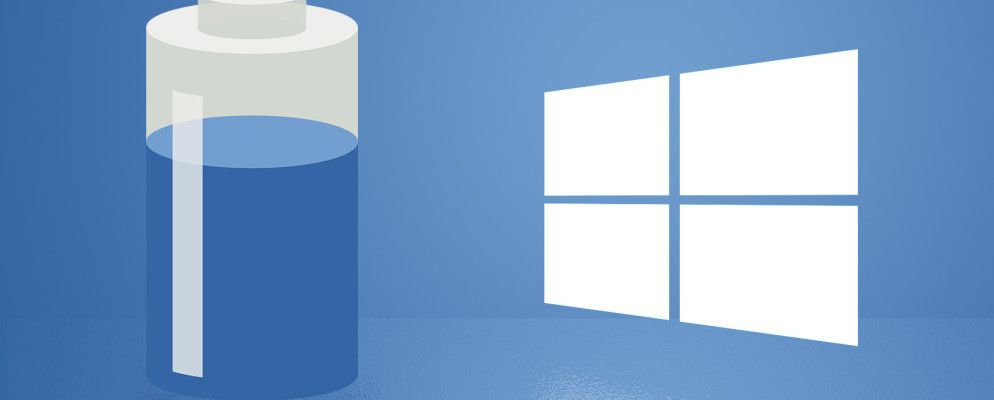电池不是电池,它具有自己的性质和特征。这就是管理电池寿命取决于电池类型的原因。例如,当今两种最受欢迎的可再充电电池是锂离子电池和锂聚合物电池。较老的镍镉电池已经过时了。
有一件事是不变的:电池要经过一定次数的放电循环后才能放弃。当您长时间不使用笔记本电脑时,可以卸下电池以“延长"其使用寿命。但是对于日常使用,这不是一个实际的想法。
更好的选择是成为电池管理大师。以下是两个资源,可帮助您解决Apple设备和Windows计算机上的电池问题。
电池省电技巧
Windows 10提供了一个新的电池省电 strong>功能,当功率低于20%(默认值)时会自动管理功率。 Microsoft支持上有一个详细的页面,通过更多的技巧来指导您完成该功能。

节电模式通过限制后台活动并降低屏幕亮度来节省更多时间。其他事情。您可以控制这些设置并最大程度地利用计算机的电池。
请记住,Windows 10有许多设置可以节省机器的电池寿命。
Apple的电池节省提示
Apple的更全面的支持页面涵盖了其设备范围内的所有电池信息。例如,注意工作所在房间的温度和湿度。这是您想要延长Apple设备寿命的最明显的步骤之一。
当然,在现实世界中控制起来可能并不那么容易。但是,您可以通过顶部菜单栏中的小图标随时了解电池的状态。单击电池图标以检查电池状态。

在这里,您可以看到有关电池的基本信息以及大部分正在中断的应用程序列表电源。如果您打开了多个标签,通常会在这里找到Chrome。
转到“活动监视器"以获取有关应用程序吃午餐的更具体的想法。您可以从应用程序>实用程序>进行访问,双击活动监视器。
现在,单击CPU,内存,能源,磁盘和网络。标签,以查看各个区域中哪个程序消耗最多的资源。退出贪婪的人。
Spotlight索引之类的小东西可能会使您的计算机运行过热并影响电池。因此,请仔细阅读MacBook上的所有节电技巧,并在出现问题之前对其进行管理。它是当今电子产品的圣杯。 Microsoft和Apple提供的支持页面是在您取消设备装箱之前获取知识的很好的参考点。
电池是否在到期日期之前就死了?请为您推荐一些实用的省电技巧。